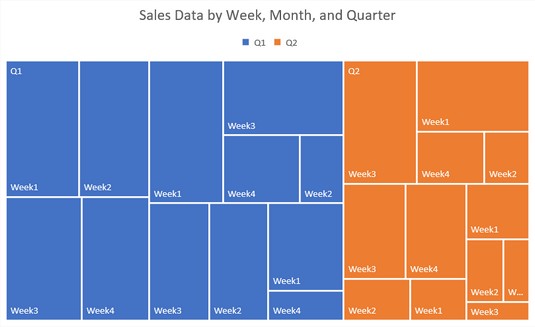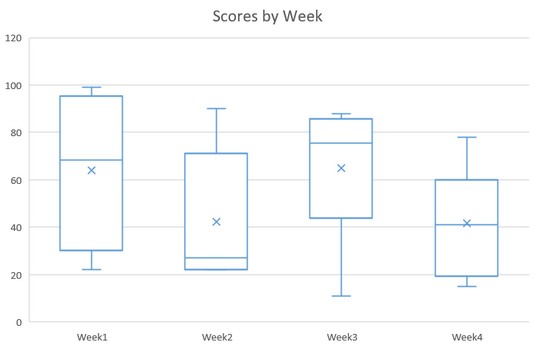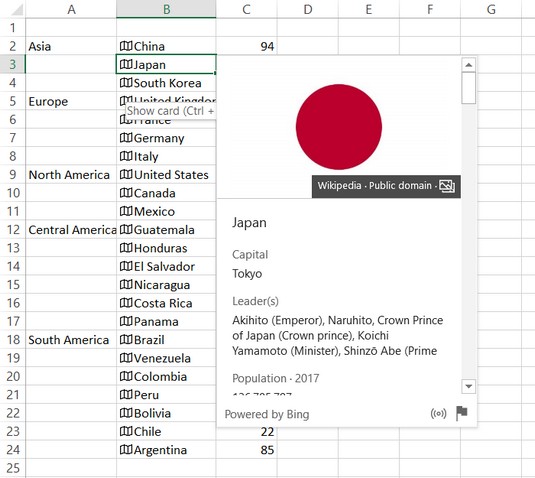Az Office 2019 alkalmazások közül az Excel rendelkezik a legszélesebb körű új funkciókkal. A fejlesztések közül sok olyan fejlett funkciókon belül van, mint a Power Pivot és a Get & Transform, de rengeteg fejlesztés található, például új funkciók és diagramtípusok, amelyek az átlagos felhasználót is megmosolyogtatják. Ez a cikk felvázolja az Excel néhány legjobb új funkcióját, és elmagyarázza, hogyan érhető el.
Előfordulhat, hogy láthat néhány Microsoft-dokumentációt, amely szerint a cikkben ismertetett szolgáltatások némelyike csak az Office 365-előfizetők számára érhető el, de ez a figyelmeztetés elavult, és az Office 2019-re nem vonatkozik.
Az új funkciók felfrissítése
Annak ellenére, hogy az Excel több száz funkcióval rendelkezik, ha megkérdezi bármely gyakori Excel-felhasználót, gyorsan elmeséli, hogy milyen bonyolult trükkökkel kellett választ kapnia, mert nincs olyan működő funkció, amely elvégezné ezt a számítást. Az Excel 2019-hez hozzáadott új funkciók a leggyakoribb panaszok kezelésére szolgálnak.
Például az IF függvény az Excel-felhasználók eszközkészletének alapeleme, de korlátozott a merev igen/nem elemzése. Nincs mód több feltétel megadására, kivéve több IF-függvény egymásba ágyazásával. Valami, aminek meglehetősen egyszerűnek kell lennie, például az A, B, C, D vagy F osztályzatok numerikus pontszámok alapján történő hozzárendelése, rengeteg gépelést igényel:
=HA(A2>89,"A",IF(A2>79,"B", IF(A2>69,"C",IF(A2>59,"D","F"))))
Az új IFS függvény több feltételt is kiértékel, és értékeket ad vissza attól függően, hogy ezek teljesülnek-e vagy sem. Segít összetett logikai feltételkészletek létrehozásában, egyszerűbb alternatívaként a többszintű beágyazott IF-függvényeket tartalmazó szuperhosszú képletekkel szemben.
Szintaxis : IFS([Valami igaz1, Érték, ha igaz1, [valami igaz2, érték, ha igaz2],…[valami igaz127, érték, ha igaz127])
Példa : =IFS(A1=1,1,A1=2,2,A1=3,3)
Az IFS mellett két kiegészítő funkció is található: a MAXIFS és a MINIFS. Ezek a maximális és minimális értékeket adják vissza az adattartományból.
Szintaxis : MAXIFS(max. tartomány, feltételek_tartománya1, kritérium1, [feltétel_tartomány2, kritérium2], …)
Példa : =MAXIFS(A2:A7,B2:B7,1)
Egy másik új funkció, a SWITCH célja, hogy megkönnyítse a tartományon belüli értékek keresését. Kiértékeli a kifejezést egy értéklistához képest, és visszaadja az ökölegyező értéknek megfelelő eredményt. Opcionálisan megadhat egy alapértelmezett értéket, amelyet vissza kell adni, ha nincs egyezés.
Szintaxis : =SWITCH(Átkapcsolandó érték, Egyező1 érték…[2-126], Egyezés esetén visszaadandó érték…[2-126], Visszaadandó érték, ha nincs egyezés).
Példa : =SWITCH(WEEKDAY(A2),1,"vasárnap",2"hétfő",3,"kedd","Nincs találat"
Az Excel-felhasználók másik fájdalmas pontja az, hogy nincs egyszerű mód több cellából származó értékek egyetlen cellába fűzésére, és elválasztók (határolók) elhelyezésére az értékek között. Könnyűnek kell lennie, ha a neveket, címeket és telefonszámokat tartalmazó oszlopokat egyetlen oszlopba kell összevonni, amely az egyes sorokhoz tartozó összes adatot összegyűjti, igaz? De eddig nem volt.
A probléma megoldása érdekében a TEXTJOIN függvény több tartományból vagy karakterláncból kombinálja a szöveget, és az egyes értékek közé egy Ön által megadott határolót helyez el. Meg kell adni egy határolót az argumentumok elején, majd a függvény ugyanazt a határolót használja az egyes bejegyzések között. Ha nem választasz határolót, akkor az adatokat anélkül is összefűzi.
Szintaxis : TEXTJOIN(határoló, ignore_empty, text1, [text2], …)
Példa : =TEXTJOIN(" ",B2,C2,D2).
Az összefűzéshez használt CONCATENATE függvény elavult (vagyis idővel megszűnik). Helyette az Excel 2019 bevezeti a CONCAT-ot. Hasonlít a TEXTJOIN-hoz, azzal a különbséggel, hogy nincs argumentuma, amelyben határolót adsz meg, ezért kézzel kell szóközt tenni idézőjelbe, valahányszor szóközt akarsz a bejegyzések között.
Szintaxis : CONCAT(szöveg1, [szöveg2],…)
Példa : =CONCAT(B2, ", C2, " ",D2)
Az új diagramtípusok felfedezése
Az Excel 2019 számos új diagramtípust vezet be, amelyek nagyobb rugalmasságot biztosítanak a táblázat adatainak vizuális megjelenítésében. Az alábbiakban ezeknek az új diagramtípusoknak a bontása olvasható.
A Sunburst alapvetően egy többszintű hierarchikus torta/fánk diagram. A hierarchia minden szintje egy gyűrű vagy kör; a középső kör a legfelső szint, és kifelé halad.

Napégés diagram
A fatérkép hierarchikus adatokat jelenít meg faszerű struktúrában. Figyelje meg, hogy a színek és a téglalapméretek az adatok megjelenítésére szolgálnak, hasonlóan egy téglalap alakú kördiagramhoz.
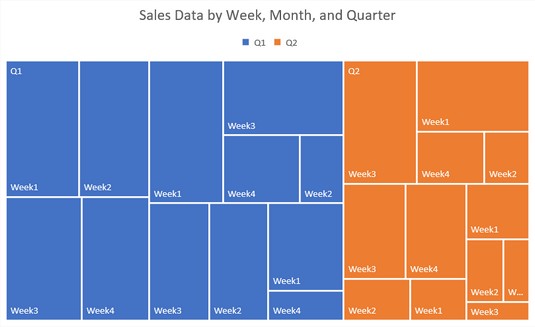
Egy fatérkép diagram
A Box and Whisker megmutatja a szórást és a torzulást egy rendezett adathalmazon belül. Az ilyen típusú diagramok adatainak megértéséhez némi képzésre van szükség. Íme egy cikk, amely segíthet.
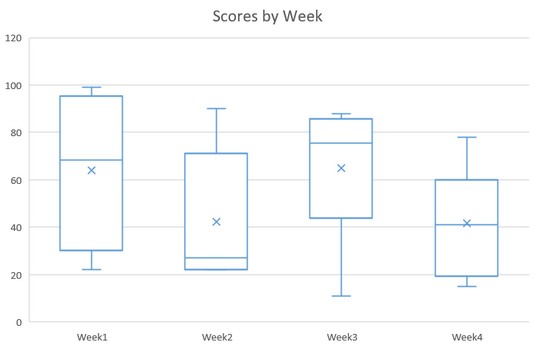
Doboz és bajusz diagram
A vízesés a szekvenciális köztes értékek hatását mutatja, amelyek növekednek vagy csökkennek az adatkészletben. Láthatja például, hogy a februári összesített értékesítés 214 volt (a 4. hét sávjának függőleges helyzete), és láthatja, hogy az egyes heti eladások hogyan járultak hozzá ehhez az összeghez.

Vízesés diagram
A tölcsér egy rendezett adatkészleten belüli progresszív változást mutatja az egész százalékában. Olyan adatokhoz jó, amelyek minden adatponttal fokozatosan nagyobbak vagy kisebbek.

Tölcsérdiagram
A Kitöltött térkép diagramtípus lehetővé teszi, hogy értékeket helyezzen el a térképen nemzetek, államok, megyék vagy irányítószámok szerint. Ezen a képen az amerikai kontinens diagramja látható, de készíthet világméretű diagramokat, vagy lebonthat egyetlen államot vagy megyét. Az Excelnek csatlakoznia kell a Binghez, hogy összegyűjtse a nyomtatáshoz szükséges adatokat. A diagramtípus eléréséhez használja a Beszúrás → Térképek parancsot.

Töltött térkép
Speciális adattípusok címkézése
Az Adatok lapon egy új csoport, az Adattípusok található, és ebben két adattípus alkalmazható a kiválasztott cellákra. Amikor ezeket a speciális adattípusokat alkalmazza, a cellákban lévő adatok különleges tulajdonságokat kapnak. Például, ha a Földrajz adattípust országneveket tartalmazó cellákra alkalmazza, egy kis nem nyomtatható jelző jelenik meg a név bal oldalán, és a zászlóra kattintva megnyílik a bejegyzéssel kapcsolatos információkat tartalmazó menü. FA másik speciális adattípus a Részvények, ennek jelzője a céginformációkat és jegyzéseket tartalmazó menüt nyitja meg.
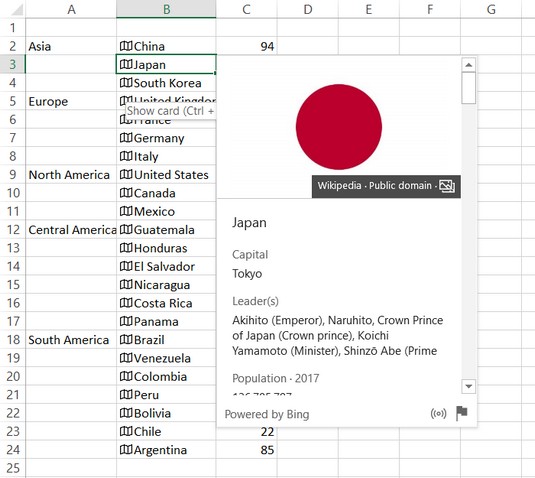
Ha a Földrajz adattípust alkalmazza egy cellára, a zászlóra kattintva gyorsan megkeresheti a földrajzi és nemzetiségi információkat.
Ez mindened van?
Biztosan nem. Az Excelben számos új funkció található, amelyeket érdemes lehet felfedezni. Sajnos túl sok van ahhoz, hogy itt részletesen kifejtsük! De itt van néhány kiemelés:
Hivatkozások dokumentumokhoz
A hiperhivatkozások beillesztése nem új keletű, de a hiperhivatkozások beillesztése dokumentumokba a múltban kínos volt. Most a Beszúrás lapon van egy Hivatkozás gomb, amely megnyitja a legutóbb használt felhőalapú fájlok vagy webhelyek menüjét. Kiválaszthat egyet a hivatkozás beszúrásához, vagy a Hivatkozás beszúrása parancsot a Hiperhivatkozás beszúrása párbeszédpanel megnyitásához.
Továbbfejlesztett automatikus kiegészítés
Képlet beírásakor az automatikus kiegészítés most hasznosabb; nem kell pontosan leírnia a függvény nevét ahhoz, hogy kitalálja, mit akar.
Külső adatnavigátor
Az új Navigátor párbeszédpanelnek köszönhetően az egyik munkalapba importált külső adatokkal könnyebben dolgozhat. Amikor külső adatlekérdezéseket hajt végre szöveges fájlokkal, weboldalakkal és egyéb külső adatforrásokkal (például Microsoft Access adatbázis-fájlokkal), a Navigátor párbeszédpanel lehetővé teszi a letölteni kívánt adatok előnézetének megtekintését, valamint annak meghatározását, hogy hol és hogyan töltődnek le.
Get & Transform (Power Query) fejlesztések
Van néhány új kapcsolattípus, például az SAP HANA, és a Power Query Editor adatátalakítási szolgáltatásai mostanra sokkal több és robusztusabb.
Pivot Table fejlesztések
Rengeteg apró fejlesztés található itt, amelyek sokkal nagyobb kényelmet nyújtanak. Most például személyre szabhatja az alapértelmezett kimutatás-elrendezést. A PivotTable szolgáltatás most már képes észlelni a táblák közötti kapcsolatokat, észlelni az időcsoportokat, és automatikusan alkalmazni tudja azokat. Mostantól részletezhet is a PivotChartsban a részletező gombokkal, és átnevezheti a táblázatokat és oszlopokat a munkafüzet adatmodelljében.
A Power Pivot fejlesztései
A Power Pivot funkciót is számos módon javították. Például elmenthet egy kapcsolati diagram nézetet képként, amelyet importálhat a Wordbe, a PowerPointba vagy bármely más, grafikát elfogadó alkalmazásba. A Kapcsolat szerkesztése párbeszédpanel néhány szolgáltatással bővült, mint például a táblakapcsolat manuális hozzáadásának vagy szerkesztésének lehetősége.
Közzététel a Power BI-ban
A Power BI-előfizetéssel rendelkezők mostantól a Fájl → Közzététel → Közzététel a Power BI-ban paranccsal publikálhatják a helyi fájlokat a Power BI-ban.